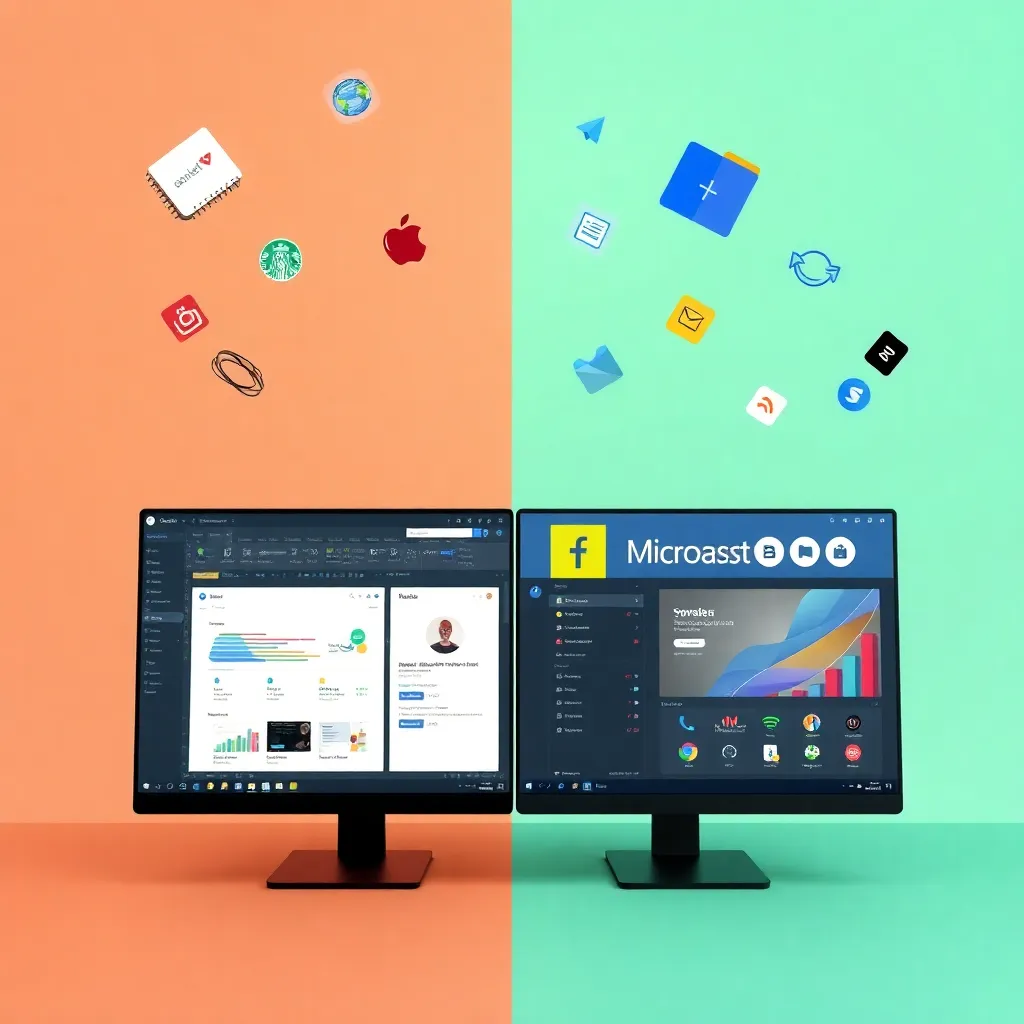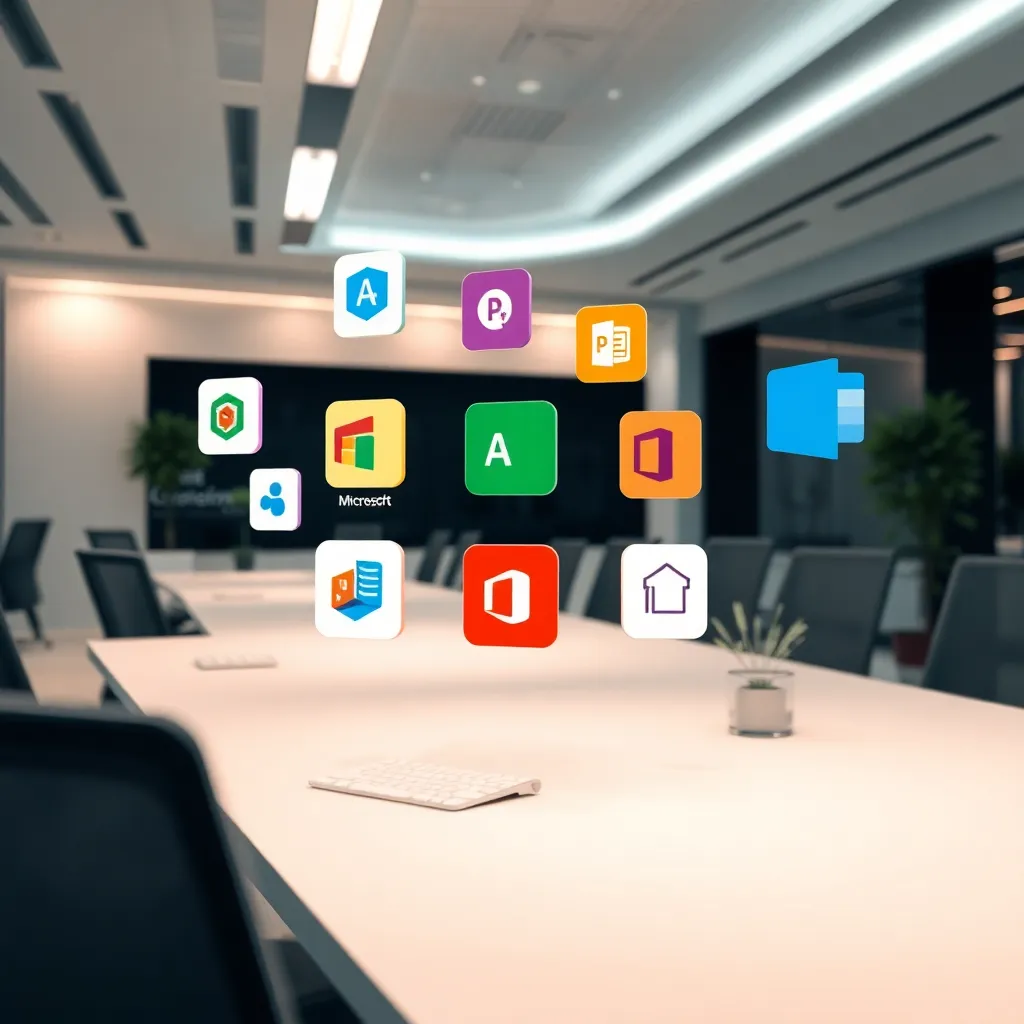WebStorm vs VS Code – welcher Editor ist der bessere JavaScript Editor für die Webentwicklung? Während WebStorm als umfassende IDE speziell für JavaScript-Entwicklung konzipiert wurde, ist VS Code ein flexibler Code-Editor mit einer Vielzahl an Anpassungsmöglichkeiten. Doch welches Tool bietet die besten Features, die beste Performance und die höchste Benutzerfreundlichkeit für Entwickler? Dieser Vergleich untersucht beide Tools im Detail.
Zentrale Punkte
- Leistung: WebStorm benötigt mehr Ressourcen, während VS Code für eine schnellere Performance bekannt ist.
- Funktionsumfang: WebStorm bietet viele eingebaute Features, VS Code erfordert oft Erweiterungen.
- Anpassbarkeit: VS Code ist modularer, WebStorm kommt mit vielen integrierten Funktionen.
- Preis: VS Code ist kostenlos, WebStorm benötigt eine Lizenz.
- Debugging: Beide Editoren bieten starke Debugging-Tools, WebStorm integriert diese besser.
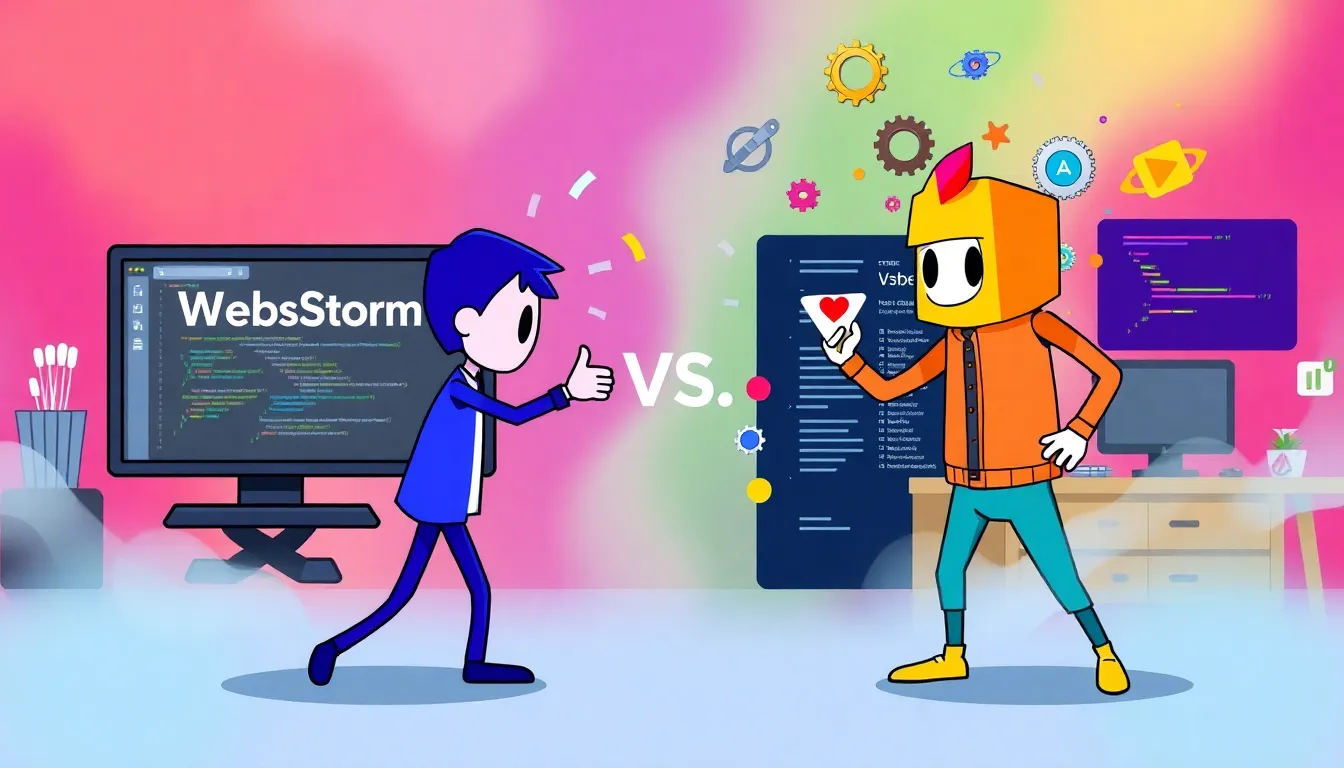
Der Verwendungszweck und die eigenen Arbeitsabläufe spielen bei der Auswahl zwischen WebStorm und VS Code eine große Rolle. Während die zuvor genannten Punkte einen schnellen Überblick geben, lohnt es sich, tiefer in die jeweiligen Vor- und Nachteile beider Werkzeuge einzusteigen. Wer zum Beispiel stark auf JavaScript oder TypeScript spezialisiert ist, kann die integrierten Lösungen von WebStorm als besonders hilfreich empfinden. Entwickler, die hingegen regelmäßig in verschiedenen Programmiersprachen unterwegs sind, profitieren oftmals von der Flexibilität, die VS Code durch seine Erweiterungsvielfalt bietet.
Leistung: Ressourcenverbrauch im Vergleich
WebStorm als vollwertige IDE benötigt mehr Ressourcen, insbesondere bei großen Projekten. Der Editor indiziert Dateien intensiv, um Features wie Autovervollständigung schneller bereitzustellen. VS Code hingegen ist als leichtgewichtige Anwendung konzipiert und bleibt auch bei vielen geöffneten Dateien flüssig. Jedoch kann VS Code mit zu vielen Erweiterungen ebenfalls an Geschwindigkeit einbüßen.
Gerade bei älterer Hardware oder wenn man unterwegs auf einem Laptop arbeitet, spürt man den Unterschied zwischen einer Ressourcen-intensiven IDE und einem eher schlanken Editor. WebStorm punktet hier mit ausgereiften Funktionen, die von diesen Indexierungen profitieren, und liefert dementsprechend eine besonders umfassende Code-Analyse. Wer jedoch vor allem Schnelligkeit und eine geringere CPU-Auslastung sucht, findet in VS Code eine performante Lösung. Es hängt also stark davon ab, ob man lieber ein “All-inclusive”-Paket haben möchte oder eine anpassbare, schnelle Umgebung bevorzugt.
Interessant ist auch das Verhalten unter hoher Last, beispielsweise bei großen Monorepos oder bei Projekten, die sowohl Backend- als auch Frontend-Komponenten unter einem Dach vereinen. WebStorm kann in solchen Fällen mehr Zeit beim Starten und Indizieren benötigen, was sich jedoch langfristig durch sehr präzise Code-Analysen und intelligente Vorschläge lohnt. VS Code bleibt zwar meist schneller, wenn es ums Öffnen geht, kann je nach Anzahl und Komplexität der installierten Erweiterungen dennoch an Performance verlieren.

Funktionalität und Erweiterbarkeit
WebStorm bietet ein umfassendes Toolset direkt nach der Installation. Funktionen wie Code-Analyse, Refactoring-Werkzeuge und ein Debugger sind tief integriert. VS Code hingegen ist modular aufgebaut – viele Features werden erst durch Erweiterungen hinzugefügt. Das ist ein Vorteil für Anpassbarkeit, bedeutet aber zusätzlichen Konfigurationsaufwand.
In der Praxis erleichtert WebStorm vielen Entwicklern den Einstieg, weil direkt sämtliche wichtigen Funktionen zur Verfügung stehen. Manche bekannte Frameworks wie React, Angular oder Vue.js profitieren von speziell angepassten Tools, die bei der Einrichtung in WebStorm kaum Arbeit erfordern. Bei VS Code erzielt man zwar ähnliche Ergebnisse, muss jedoch selbst aktiv Extensions suchen und installieren – und dabei auch deren Qualität bewerten. Die Community ist groß, was zu einer Fülle an Plugins führt, aber auch eine gewisse “Plugin-Müdigkeit” erzeugen kann. Denn besonders Neueinsteiger sind sich oft unsicher, welche Erweiterungen wirklich brauchbar sind.
Auf der anderen Seite bietet die modulare Natur von VS Code enorme Flexibilität: Wer etwa nur sporadisch JavaScript programmiert, kann dem Editor gezielt Code-Intelligenz für verschiedene Programmiersprachen hinzufügen, ohne ein umfangreiches Komplettpaket nutzen zu müssen. Für Profis, die sich tief in bestimmte Bereiche eingearbeitet haben, kann dies enorm vorteilhaft sein. WebStorm hingegen fühlt sich eher wie ein Werkzeugkasten an, in dem alles von Beginn an griffbereit liegt – pragmatisch und direkt einsatzbereit.
Code-Intelligenz und Autovervollständigung
Ein zentraler Vorteil von WebStorm ist die fortschrittliche Code-Analyse. Der Editor versteht Projekthierarchien und Abhängigkeiten hervorragend. Refactoring-Tools sind präziser und Fehlererkennung effektiver. VS Code kann mit LSP (Language Server Protocol) ähnliche Funktionen bieten, erreicht jedoch nicht die Tiefe von WebStorm in großen Projekten.
Speziell in Teams, die streng typisierte Sprachen wie TypeScript einsetzen, zeigt sich WebStorm sehr komfortabel. Komplexe Typdefinitionen erkennt die IDE zuverlässig und führt Refactorings auf mehreren Dateien reibungslos durch. Wer häufig Funktionen oder Module umbenennt und verschiebt, spart damit viel Zeit. VS Code-Nutzer müssen häufig mit verschiedenen Extensions arbeiten, die zwar gut, aber nicht immer identisch schnell oder zuverlässig sind. Auch das Konfigurieren funktioniert bei WebStorm zentraler und erschließt sich Einsteigern wie Fortgeschrittenen nach kurzer Zeit.
Darüber hinaus kann man in WebStorm auch Tools wie ESLint oder Prettier sehr einfach integrieren und direkt nutzen, ohne dass ein größeres Setup nötig wäre. VS Code unterstützt zwar ebenfalls Linter und Formatter, doch sind hier meist zumindest ein paar zusätzliche Handgriffe in der IDE-Konfiguration erforderlich. Im Arbeitsalltag kann dies zwar von Vorteil sein – man hat die volle Kontrolle – stellt aber eine Hürde für jene dar, die nicht viel Zeit in die Einrichtung investieren wollen.

Vergleich von Debugging- und Testing-Funktionen
Sowohl WebStorm als auch VS Code bieten nützliche Debugging-Funktionen für JavaScript. WebStorm hat jedoch die Debugging-Features bereits eingebaut, während VS Code oft zusätzliche Erweiterungen für spezifische Frameworks benötigt. Test-Runner sind in WebStorm integriert, während VS Code auf externe Erweiterungen angewiesen ist.
Dies zeigt sich besonders in der täglichen Entwicklungsarbeit, wenn man parallel zu Änderungen im Code schnell Tests ausführen möchte. WebStorm liefert hierfür eine klare Oberfläche mit direkt eingebauter Testunterstützung, was den Kontextwechsel reduziert. VS Code kann hier mithalten, allerdings müssen entsprechende Tools wie Test Explorer oder Debugger-Extensions hinzugefügt werden. Für Entwickler, die häufiger zwischen Fokussprachen und Testframeworks wechseln, mag diese Anpassungsfähigkeit ein Vorteil sein. Wer stattdessen einen stabilen Workflow in JavaScript oder TypeScript pflegt, wird häufig die Eleganz der integrierten Debug-Konsolen in WebStorm zu schätzen wissen.
Auch beim Arbeiten mit Node.js-Projekten zeigt sich, dass WebStorm von Haus aus sehr durchdachte Debug-Möglichkeiten mitbringt. Konfigurationen, Breakpoint-Management und die Integration mit Package-Managern sind straightforward. In VS Code ist ebenfalls vieles möglich, erfordert aber meist manuelle Anpassungen in der launch.json. Langfristig hat dies den Vorteil, dass man exakt bestimmen kann, wie der Debugger laufen soll – für Einsteiger oder alle, die es im täglichen Projektablauf komfortabel mögen, ist WebStorm hier oft weniger aufwendig.
Preisgestaltung vs. kostenloses Angebot
Ein wesentlicher Unterschied zwischen den beiden Tools ist der Preis. VS Code ist als Open-Source-Projekt vollständig kostenlos. WebStorm benötigt eine Lizenz, bietet aber Rabatte oder kostenlose Angebote für Studierende und Open-Source-Entwickler.
| Editor | Preis |
|---|---|
| VS Code | Kostenlos |
| WebStorm | Ca. 59 €/Jahr für Einzelentwickler |
Wer sehr budgetorientiert plant oder als kleines Startup agiert, freut sich selbstverständlich über die kostenlosen Optionen von VS Code. Dennoch ist die Investition in WebStorm keineswegs Geldverschwendung: Einige Entwickler berichten von deutlich höherer Produktivität, schnelleren Refactorings und besserer Code-Übersicht, sodass sich die Kosten schnell amortisieren können. Außerdem unterstützt JetBrains im Rahmen von Open-Source-Programmen und für Studierende kostenlose Lizenzen, was gerade in Lernumgebungen ein großes Plus sein kann.
Ein weiteres Argument könnte das “Kosten-Nutzen”-Verhältnis sein: Wer wirklich intensiv JavaScript entwickelt, kann mit WebStorm einen echten Schub in Sachen Effektivität erfahren. Wer aber primär nur gelegentlich JavaScript oder TypeScript schreibt und hauptsächlich andere Sprachen nutzt – oder wer sich nicht auf eine Umgebung festlegen möchte – kann mit dem flexiblen, kostenfreien VS Code insgesamt besser fahren.

Git-Integration und Kollaborationsmöglichkeiten
WebStorm bietet eine intuitive grafische Oberfläche für Git-Operationen, die das Arbeiten mit Repositories erleichtert. VS Code hat eine native Git-Integration, doch mit der Erweiterung „GitLens“ lassen sich erweiterte Funktionen nachrüsten. In puncto Echtzeit-Zusammenarbeit hat VS Code mit Live Share die Nase vorn.
Gerade für verteilte Teams kann die Live-Collaboration-Funktion von VS Code sehr interessant sein. Gemeinsames Debugging oder das schnelle Zusammenarbeiten an einer Codebasis wird so drastisch erleichtert – ohne zusätzliche Software. Gleichzeitig sind viele Entwickler mit der umfassenden Git-Integration von WebStorm mehr als zufrieden und nutzen für kollaborative Szenarien ohnehin Plattformen wie GitHub oder GitLab. Abhängig von der Team- und Unternehmensstruktur kann das mal mehr, mal weniger nötig sein.
Weiterhin hat WebStorm einige integrierte Tools für die Versionskontrolle, etwa detaillierte Übersichten zu den letzten Änderungen und eine optisch gut aufbereitete Diff-Anzeige. Bei VS Code muss man für ähnliche Komfortfunktionen auf zusätzliche Extensions zurückgreifen. Nicht alle sind kostenlos, wobei es im Marketplace durchaus hochqualitative Optionen gibt. Letztlich bleibt es eine Frage, wie stark man seinen Editor in Richtung Teamarbeit aufrüsten möchte und ob man regelmäßige Pair-Programming-Sessions plant.
Lernkurve und Benutzererfahrung
VS Code ist einfach zu bedienen und hat eine flache Lernkurve. WebStorm bietet mehr Features, was für Anfänger zunächst komplizierter wirken kann. Nach einer Einstiegszeit steigert WebStorm jedoch die Produktivität deutlich.
Viele Einsteiger schätzen bei Vs Code – oder Visual Studio Code – das sehr aufgeräumte Interface und die gut dokumentierten Einstellungen. Mithilfe von JSON-Dateien lassen sich nahezu alle Aspekte justieren, was allerdings gleichzeitig ein Hindernis sein kann, wenn man sich nicht tiefer mit der Konfiguration beschäftigen möchte. WebStorm wiederum zeigt seine Stärken, sobald man sich an das JetBrains-typische Layout gewöhnt hat: Mächtige Refactoring-Optionen liegen nur wenige Klicks entfernt, und auch das Navigieren in großen Codebasen wird durch kontextsensitive Shortcuts und Suchfunktionen stark vereinfacht.
Besonders wenn man von anderen JetBrains-Produkten wie IntelliJ, PyCharm oder PhpStorm kommt, fällt der Umstieg auf WebStorm häufig leicht. Die Bedienphilosophie ist weitgehend identisch, sodass man sich schnell zurechtfindet. Andersherum ist VS Code auch für Entwickler interessant, die zuvor mit Sublime Text oder Atom gearbeitet haben, da viele Tastenkürzel und Ansätze ähnlich sind. Die eigentliche Einarbeitung ist also eine Frage der Vorlieben und Gewohnheiten, die man aus früheren Editoren mitbringt.

Community und Ökosystem
VS Code hat durch seine Open-Source-Natur eine riesige Entwickler-Community und zahlreiche Erweiterungen. WebStorm hat weniger, aber sehr spezifische Werkzeuge, die von JetBrains direkt unterstützt werden.
Innerhalb der VS Code Community finden sich unzählige Plugins für nahezu alle erdenklichen Anwendungsfälle. Ob das Syntax-Highlighting für eine Nischensprache, Themes, Formatierungs-Tools oder umfangreiche Entwicklungs-Workflows: Oft findet man schnell passende Lösungen. Gleichzeitig kann es vorkommen, dass eine Extension nicht mehr weiterentwickelt wird oder weniger zuverlässig funktioniert. Bei WebStorm hingegen erhalten viele Funktionen eine langfristige Wartung und Updates direkt von JetBrains. Auch wenn die Auswahl an Drittanbieter-Plugins kleiner ist, ist sie oft qualitativ hochwertig und zielgerichtet.
In Foren und auf Plattformen wie Stack Overflow bemerkt man immer wieder, dass VS Code-Nutzer stärker von der Masse profitieren, obwohl WebStorm-User durch offizielle Dokumentation und JetBrains-Support ebenfalls gut beraten sind. Gefühlt ist VS Code dank GitHub und Microsofts schnelllebiger Update-Kultur etwas agiler: Neue Features oder Korrekturen erscheinen teils im monatlichen Rhythmus, oft basierend auf Rückmeldungen der Community. WebStorm-Updates kommen etwas weniger häufig, sind aber in der Regel sehr stabil und getestet.
Neue JavaScript-Technologien wie Svelte, Astro oder SolidJS werden häufig zuerst über VS Code-Erweiterungen bekannt. WebStorm-Nutzer müssen gelegentlich ein wenig warten, bis offiziell unterstützte Plugins erscheinen oder JetBrains die IDE entsprechend anpasst. Das kann für manch experimentierfreudigen Entwickler ein Nachteil sein. Umgekehrt profitieren Nutzer einer kommerziellen IDE wie WebStorm von der Verlässlichkeit der von JetBrains entwickelten Tools.
Projektmanagement und Dateiverwaltung
Beide Editoren bieten Möglichkeiten, Projekte in Ordnern zu strukturieren und so für Überblick zu sorgen. WebStorm legt jedoch besonderen Wert darauf, dass ganze Projektordner im Voraus definiert werden. Die IDE indexiert anschließend alle Dateien sehr gründlich. Dies kann zwar anfangs zeitintensiv sein, führt aber zu einer hervorragenden Dateiverwaltung und einer reibungslosen Suche. VS Code ist hier flexibler: Man kann mehrere Ordner gleichzeitig öffnen und sich so seine eigene Arbeitsumgebung anpassen. Das “Multi-root Workspaces”-Feature ist etwa sehr praktisch, wenn man verschiedene Dienste in einer Microservice-Architektur betreut oder ein Monorepo aufgesplittet hat.
Dennoch fühlt sich die WebStorm-Philosophie für viele an, als hätte man ein eigenes kleines Ökosystem pro Projekt. Tasks, Run-Konfigurationen und Skripte lassen sich direkt integrieren, sodass man wenig Zeit in das Organisieren investiert. VS Code hingegen verlangt hier häufig mehr manuelle Konfiguration: Terminal-Tabs für npm-Skripte, Debug-Konfigurationen für einzelne Services und so weiter. Dieser Ansatz punktet durch große Flexibilität, kann aber zunächst unübersichtlicher sein.

Tipps für Umsteiger oder Kombinierer
Manche Entwickler setzen nicht strikt auf nur einen Editor, sondern kombinieren beide Ansätze. So kann man etwa VS Code nutzen, um schnell kleine Code-Snippets zu bearbeiten oder leichte Skripte zu erstellen, während man bei großen JavaScript-Projekten auf WebStorms umfassendes Featureset zurückgreift. Wenn Sie überlegen, beide Editoren parallel zu verwenden, empfiehlt es sich, einige Workflows zu definieren. Legen Sie genau fest, wann Sie welchen Editor öffnen. So kann ein reibungsloser und sinnvoller Wechsel zwischen den Werkzeugen stattfinden.
Sollten Sie den Umstieg von VS Code auf WebStorm planen, lohnt es sich, die Shortcut-Belegung in den Einstellungen entsprechend anzupassen, damit vertraute Tastenkürzel noch funktionieren. Umgekehrt kann ein WebStorm-Nutzer, der zu VS Code wechselt, eine ähnliche Keymap installieren, um schnellere Erfolge zu erzielen. Beide Editoren bieten vorgefertigte Keymap-Profile, die einen Wechsel oder Parallelbetrieb deutlich vereinfachen.
Ein entscheidender Punkt ist zudem, regelmäßig seine installierten Erweiterungen zu prüfen. In VS Code summieren sich schnell unnötige Plugins, was den Editor verlangsamt oder zu Konflikten führen kann. In WebStorm wiederum sollte man externe Plugins hinterfragen und deinstallieren, wenn sie keine realen Vorteile mehr bringen. Ein stets aufgeräumter Editor bleibt performanter, übersichtlicher und macht das tägliche Arbeiten deutlich angenehmer.
Schlussgedanken: Welcher Editor passt besser?
Die Entscheidung zwischen WebStorm und VS Code sollte von den eigenen Anforderungen abhängen.
- WebStorm eignet sich für Entwickler, die tiefgreifende JavaScript-Unterstützung und eine integrierte Lösung bevorzugen.
- VS Code ist ideal für Nutzer, die einen kostenlosen, flexiblen und erweiterbaren Code-Editor wollen.
Am besten probieren Sie beide Tools aus, um zu sehen, welcher besser zu Ihrem Workflow passt. Viele Entwickler kombinieren sogar beide – WebStorm für große Projekte und VS Code für schnelle Bearbeitungen.